发布时间:2024-02-01 01:31:12来源:JQDEMO.COM
想必大家对百度网盘这款软件都不陌生,不过你们知道百度网盘如何设置自动锁定吗?以下文章就为各位带来了百度网盘设置自动锁定的方法,对此感兴趣的用户快来下文看看吧。
百度网盘如何设置自动锁定?百度网盘设置自动锁定的方法
在打开的百度网盘主界面,我们点击右上角的“主菜单”按钮。
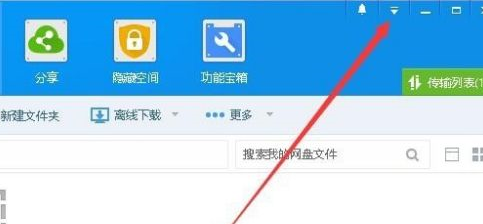
接着在打开的百度网盘下拉菜单中点击“设置”菜单项。

接下来就会打开百度网盘的设置窗口,我们点击“安全”选项卡。

接下来在右侧打开的新窗口中,我们勾选“锁定网盘热键”设置项,同时再选中“自动锁定设置:鼠标键盘无动作10分钟后自动锁定网盘”前面的两个复选框。

我们可以按下上面设置的快捷键,就可以马上进入百度网盘的锁定界面。

这样以后我们在不使用电脑10分钟后,或是点击主菜单中的“锁定网盘”菜单项,都会锁定百度网般。

这时我们的百度网盘就已被锁定了,只有输入了密码才可以再次查看到网盘的内容

以上就是小编带来的百度网盘设置自动锁定的方法,更多相关资讯教程,请关注JQ下载站。
下一篇:很抱歉没有了
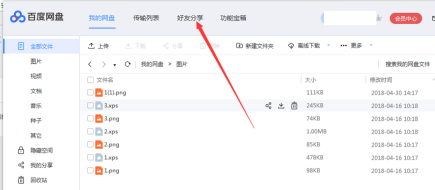
百度网盘如何添加百度网盘好友
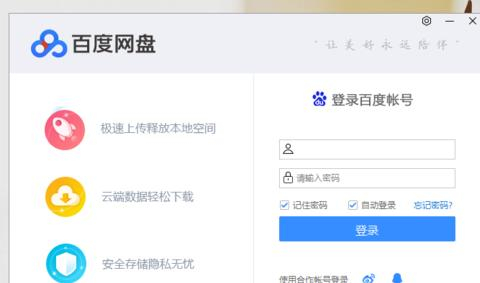
百度网盘怎么用

百度网盘链接怎么用
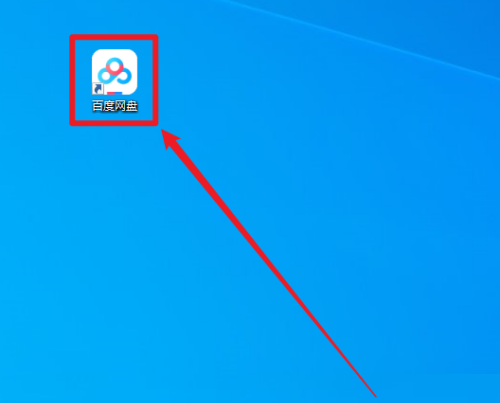
百度网盘在哪开启文档历史版本
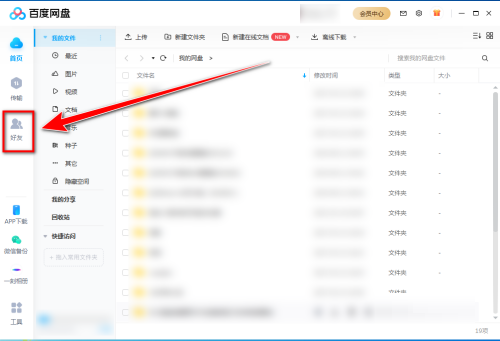
百度网盘如何下载群组文件

百度网盘怎么设置自动升级

百度网盘如何自定义自动锁定时间

百度网盘在哪查看分享记录

百度网盘如何自己设置提取码
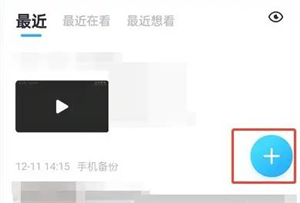
百度网盘如何创建共享文件夹

百度网盘怎么关闭相册自动备份
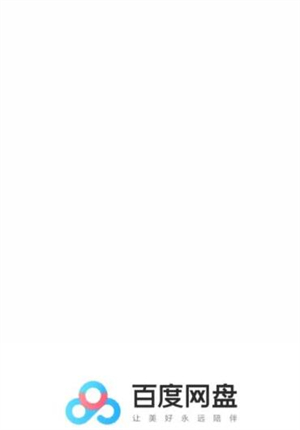
百度网盘怎么设置首页工具栏

百度网盘提取码在什么地方输入 百度网盘输入提取码位置介绍

百度网盘链接怎么用 百度网盘链接的使用方法
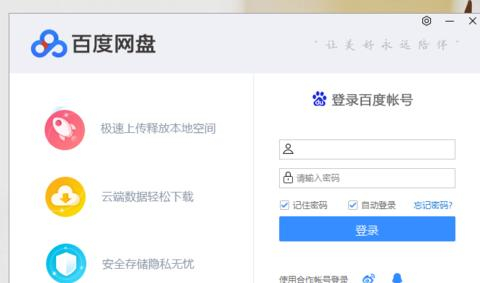
百度网盘怎么用 百度网盘使用方法
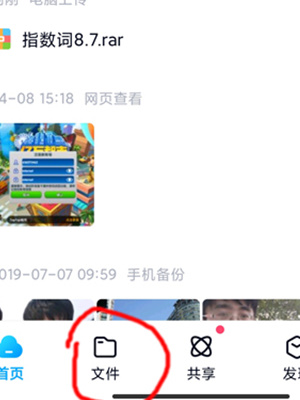
百度网盘如何免费解压下载好的压缩包 百度网盘免费解压压缩包方法讲解

百度网盘里如何将照片保存到手机 将照片保存到手机方法介绍
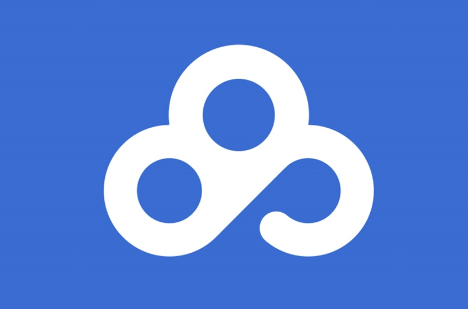
百度网盘如何去除手写字迹显示 去除手写字迹显示方法介绍
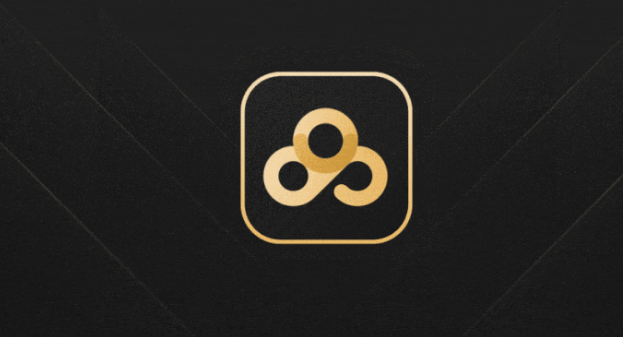
百度网盘怎么设置尊享图标显示 设置尊享图标显示方法分享

百度网盘怎么设置语音提醒功能 设置语音提醒功能方法介绍

废品大师免广告版
33.49MB | 挂机养成

蜘蛛巢穴
62MB | 休闲益智

萝莉养成计划内置加速十倍版
未知 | 挂机养成

约会模拟器中文版
39MB | 挂机养成

末日方舟无限资源版
380.36MB | 动作格斗

欧洲骑士4
81.06MB | 动作格斗

怪谈便利店
0.1MB | 挂机养成

萌龙宝贝红包版
91MB | 休闲益智
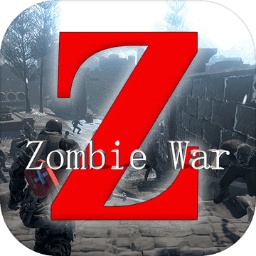
僵尸世界战争新世界无广告版
未知 | 枪战射击

黑暗轨道战争
未知 | 枪战射击

CQB射击PVP中文版
未知 | 枪战射击

绿毒攻速版魂环传奇手游
303.3M | 角色扮演

糖果猫世界
未知 | 休闲益智

糖果丰收爆炸
未知 | 休闲益智

超像素生存1.0.7.7版
未知 | 动作格斗

末日血战手游
1.04G | 枪战射击

2023-04-17
QQ音乐怎么制作歌单卡 制作歌单卡方法介绍
美篇怎么开启音乐自动播放 开启音乐自动播放方法介绍
猫耳FM怎么隐藏收藏列表 隐藏收藏列表方法介绍
苹果14plus怎么关闭自动更新 关闭自动更新方法介绍
闲鱼在哪设置一个商品多个价格 设置一个商品多个价格方法介绍
抖音怎么自定义心情 自定义心情方法分享
云闪付怎么缴纳医疗保险 缴纳医疗保险方法介绍
云课堂智慧职教头像怎么换 头像修改方法介绍
爱奇艺会员在哪里兑换 会员免费兑换教程介绍